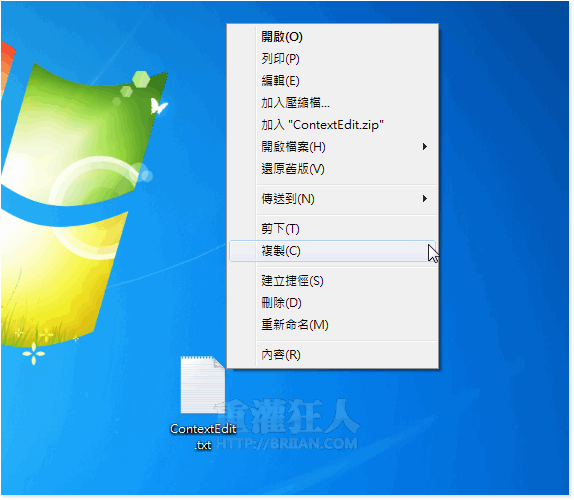當我們在檔案或桌面上按一下滑鼠右鍵時,會出現一個小小的滑鼠右鍵選單,Windows系統或部分軟體會將各種常用功能放在選單裡面,讓我們快速選取、啟用工具。
不過如果你一不小心在電腦裡面安裝了太多軟體,那個小小的選單可能會因此越積越多東西、越拉越長,東西一多就失去了原本小巧、快捷操作的意義。如果你希望能清除或編輯選單中的項目,可以試試看本文所介紹的 ContextEdit 小工具。
這軟體似乎是滿久之前的東西,,
▇ 軟體小檔案 ▇ (錯誤、版本更新回報)
軟體名稱: ContextEdit 軟體版本:1.2 軟體語言: 英文 軟體性質: 免費軟體 檔案大小: 487KB 系統支援:Windows 98/2000/XP/Vista/Win7 官方網站:http://www.pcmag.com/utilities/ 軟體下載:按這裡
使用方法:
第1步 將ContextEdit軟體安裝好並開啟之後,我們可以點一下左邊選單最上面的「* All files, regardless of extension」、選取全部檔案格式,然後再從右下角的「Context menu handlers」選單取消你不要的項目。
我們也可以針對某種檔案格式新增或移除、編輯專屬的右鍵選單功能,只要先點一下左邊的副檔名,再到右邊視窗中做設定即可。全部設定好之後,按一下右下角的「Exit」按鈕即可完成。
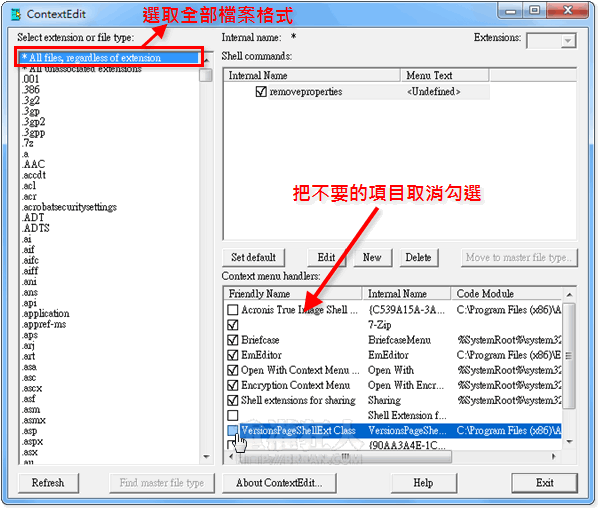
第2步 設定好之後,隨便找個檔案然後按一下滑鼠右鍵,原本的右鍵選單裡的一堆軟體或功能,已經被我們清空,只留常用的東西。
,延伸閱讀:
- 如何刪除桌面、IE瀏覽器滑鼠「右鍵選單」中用不到的功能?
- 強化右鍵選單功能! (Context Menu Enhancer 2.0)
- 快速重整、分類「開始選單」裡的東西
- ShellNewHandler 移除滑鼠郵件「新增」選單中的項目
- ShellMenuNew 刪除滑鼠右鍵「新增」選單中用不到的程式
- [Vista]如何刪除右鍵選單中很少用的「新增」項目?
- Right-Click Extender 在「右鍵選單」新增複製、移動指令或「上帝模式」、控制台…等項目
- Your Menu 將常用程式加入滑鼠右鍵選單
- 如何刪除「右鍵選單」中不常用的【新增】檔案類型?
- 如何移除桌面右鍵選單裡的「NVIDIA 控制面板」